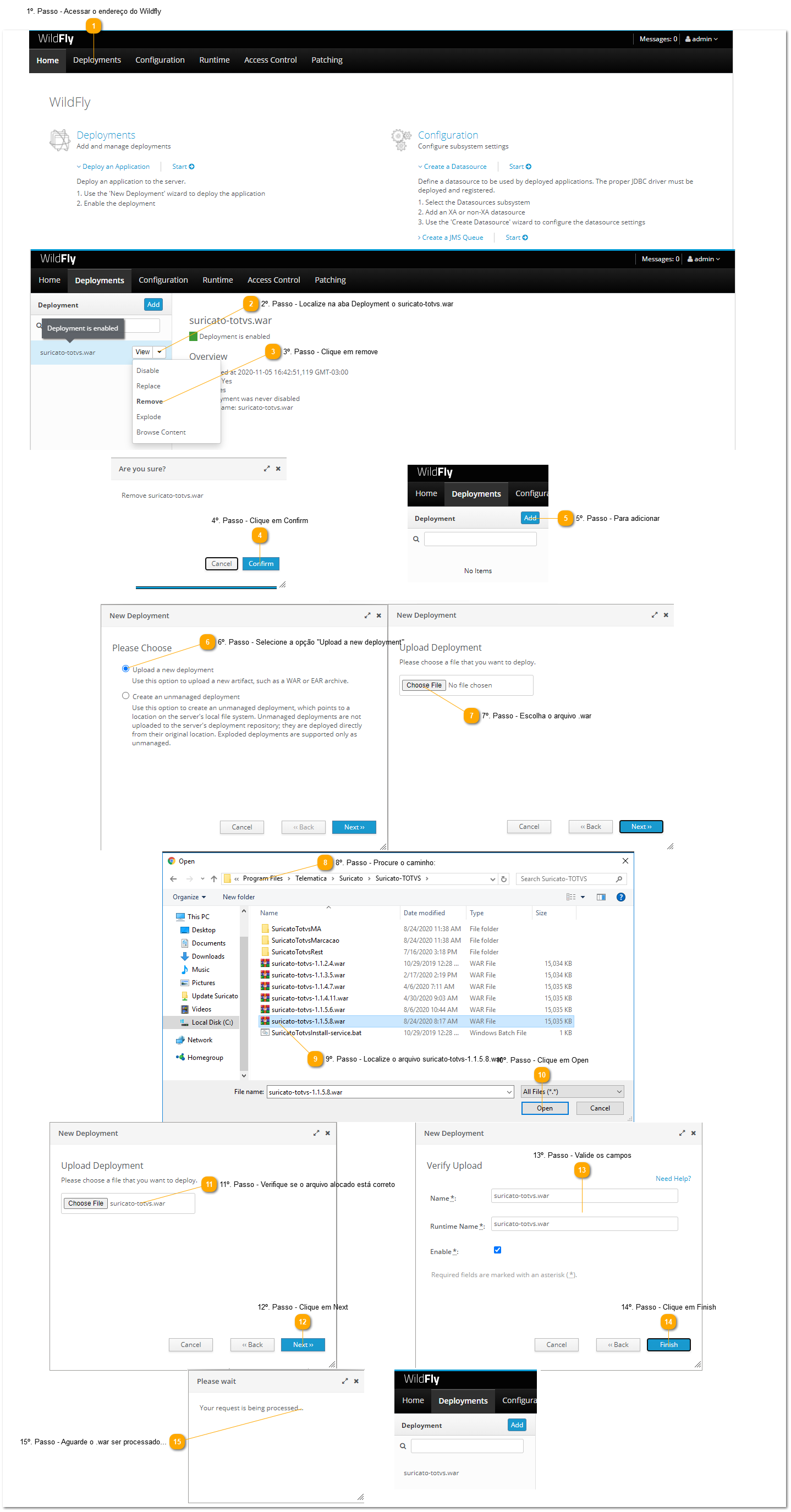9.8. Como configurar Deploy da Aplicação de Integração
 1º. Passo - Acessar o endereço do WildflyNo Navegador acesse o endereço:
http://(IP do Servidor):9998/console/App.html#home
Você vai precisar realizar o login utilizando:
Login: admin
Senha: admin
Localize a aba Deployments clique nela para iniciar a configuração
|
 2º. Passo - Localize na aba Deployment o suricato-totvs.warEste arquivo é configurado padrão de instalação do Wildfly
Clique na seta pois vamos remover o padrão e configurar .war de acordo com os itens 9.1 e 9.2
|
 3º. Passo - Clique em remove |
 4º. Passo - Clique em ConfirmConfirme a remoção, e você retornar a tela de deployment porém a coluna ficará vazia
|
 5º. Passo - Para adicionarClique em Add para adicionar um novo Deployment
|
 6º. Passo - Selecione a opção "Upload a new deployment" |
 7º. Passo - Escolha o arquivo .warClique em choose file para procurar o arquivo.
|
 8º. Passo - Procure o caminho: Vá na pasta Suricato-TOTVS na Suricato Home.
|
 9º. Passo - Localize o arquivo suricato-totvs-1.1.5.8.warRenomeie o arquivo para suricato-totvs.war
|
 10º. Passo - Clique em Open |
 11º. Passo - Verifique se o arquivo alocado está correto |
 12º. Passo - Clique em NextApós conferir se o arquivo foi validado como no passo anterior
|
 13º. Passo - Valide os camposValide se os campos estão de acordo com nome do arquivo alocado e deixe a checkbox com o flag ativo
|
 14º. Passo - Clique em FinishPara terminar a configuração do deploy clique em finish.
|
 15º. Passo - Aguarde o .war ser processado...Ao terminar o procedimento o suricato-totvs.war deve voltar a aparecer na aba Deployment
|